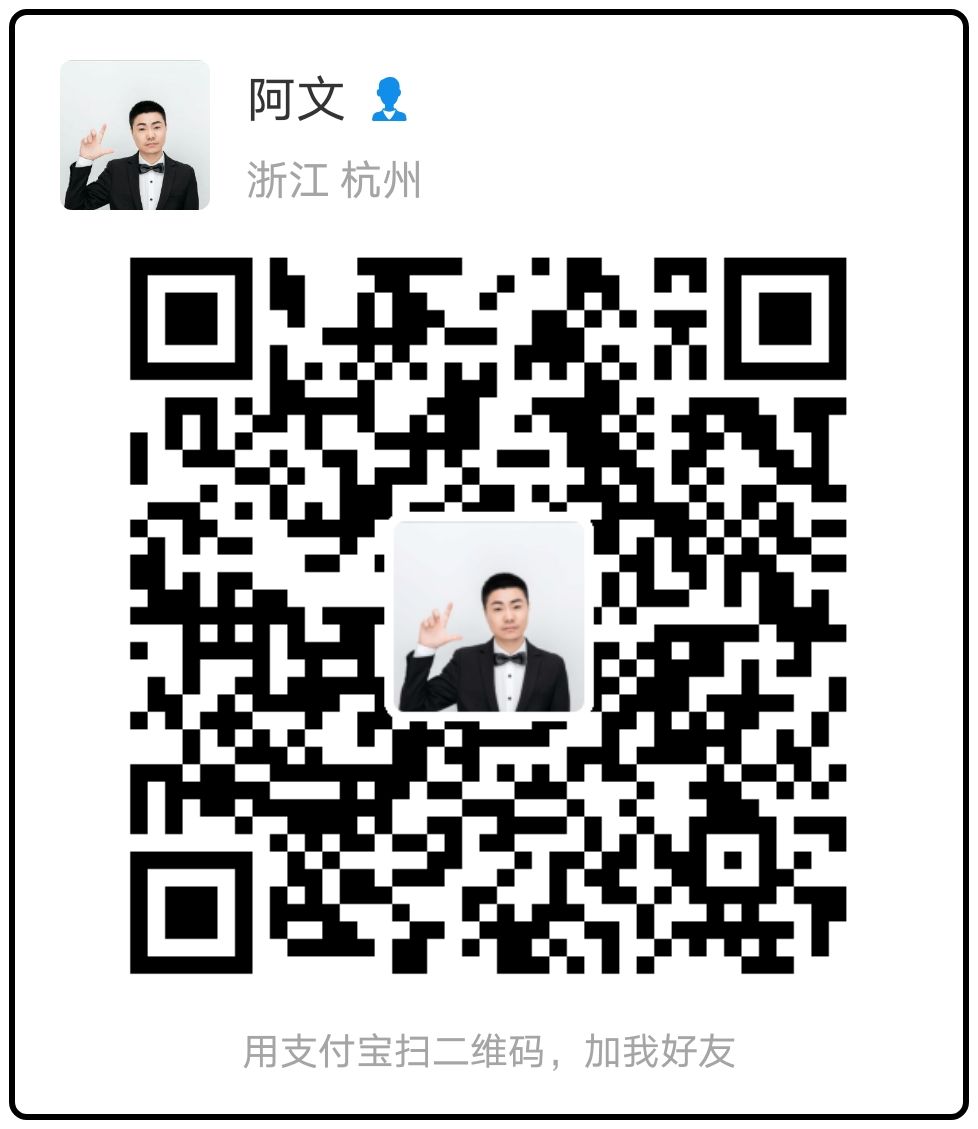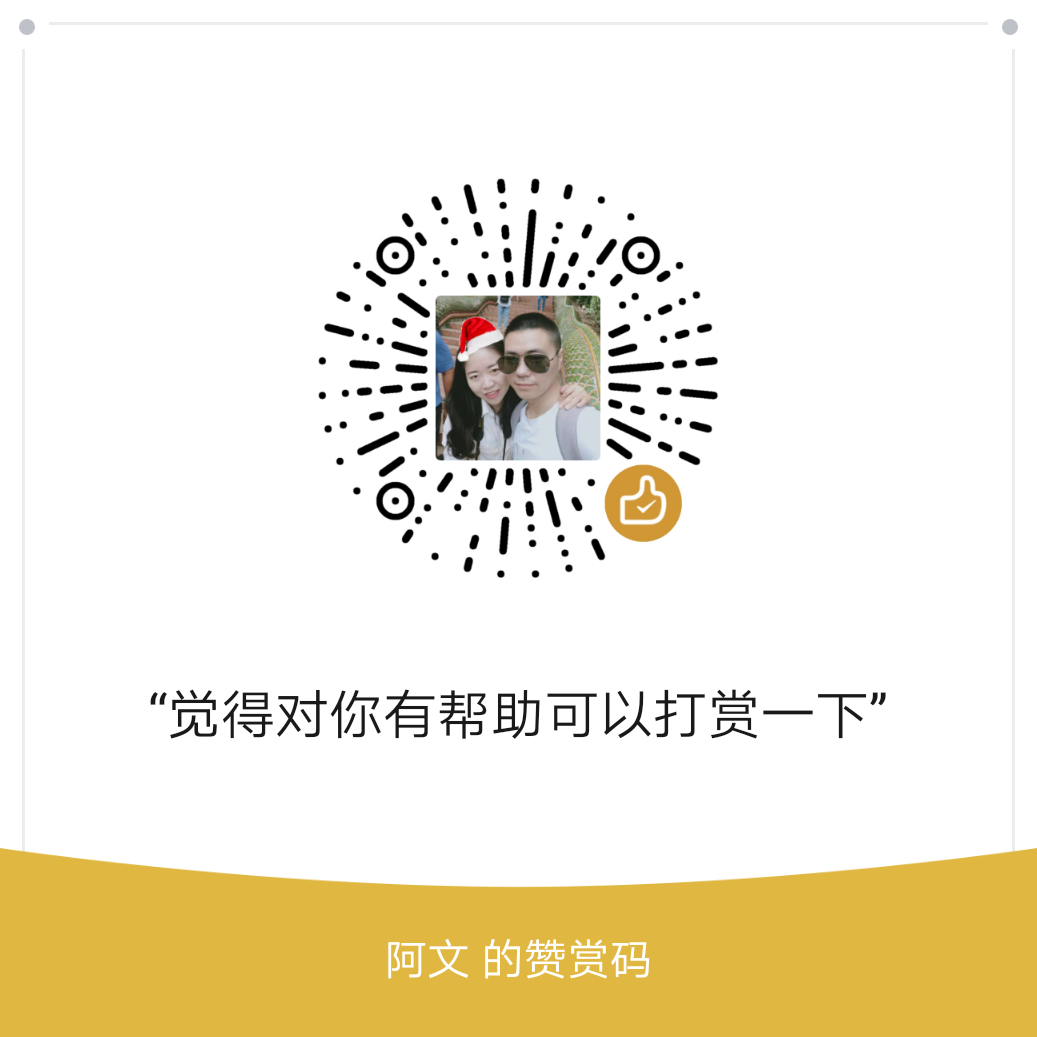本文主要讲解如何通过 dnspod 解析域名
前提条件
1.国内的域名需要进行实名认证。
2.服务器在国内的需要对域名进行备案。
操作步骤
1.注册并登陆 dnspod 后台

2.点击添加域名,输入你的根域名,比如 fangwenjun.com

3.添加完成之后即可添加解析记录,点击域名进入域名记录添加列表

4.点击添加记录,假设您的 IP 地址是1.1.1.1,你希望别人通过域名访问到www.fangwenjun.com,则如图所示,在:
- 主机记录:填写 www
- 记录类型:选择 A
- 线路:选择默认
- 记录值:填写1.1.1.1
- TTL: 保持默认,该值即 Time To Live,缓存的生存时间。指地方dns缓存您域名记录信息的时间,缓存失效后会再次到DNSPod获取记录值。

点击保持即可。

主机记录的种类
主机记录就是域名前缀,常见用法有:
- www:解析后的域名为 www.fangwenjun.com
- @:直接解析主域名 fangwenjun.com
- *:泛解析,匹配其他所有域名 *.fangwenjun.com
- 二级域名,如果你希望别人访问你的域名地址是 test.blog.fangwenjun.com,则主机记录填写test.blog,如图所示:

记录类型的种类
- A记录:填写您服务器 IP,如果您不知道,请咨询您的空间商
- CNAME记录:填写空间商给您提供的域名,例如:dnspod.cn
- MX记录:填写您邮件服务器的IP地址或企业邮局给您提供的域名,如果您不知道,请咨询您的邮件服务提供商
- TXT记录:一般用于 Google、QQ等企业邮箱的反垃圾邮件设置
- 显性URL记录:填写要跳转到的网址,例如:http://www.baidu.com
- 隐性URL记录:填写要引用内容的网址,例如:http://www.baidu.com
- AAAA:不常用。解析到 IPv6 的地址。
- NS记录:不常用。系统默认添加的两个NS记录请不要修改。NS向下授权,填写dns域名,例如:f1g1ns1.dnspod.net
- SRV记录:不常用。格式为:优先级、空格、权重、空格、端口、空格、主机名,记录生成后会自动在域名后面补一个“.”,这是正常现象。例如:5 0 5269 xmpp-server.l.google.com.
其他域名厂商迁移到 dnspod
假设你的域名是在阿里云或是其他域名厂商,你需要通过 dnspod 进行域名解析,则应该在原域名的厂商处修改 dns 解析地址为 dnspod 的:
f1g1ns1.dnspod.net
f1g1ns2.dnspod.net以阿里云为例:
1.登录到阿里云控制台,切换到域名

2.选择目标域名,点击管理,在基本信息中可以看到修改 DNS 选项

3.然后填写 dnspod 的 dns 地址后确认


整个 dns 修改后到生效大约在48小时内完成。国内的域名厂商会快很多。
确认域名解析生效
1.ping,不论是 windows 还是 Linux/mac 都可以使用 ping 来测试域名的连通性,

➜ www ping test.blog.fangwenjun.com
PING test.blog.fangwenjun.com (2.2.2.2): 56 data bytes得到目标地址为2.2.2.2 与我们解析填写的地址一致 则说明解析生效,当然这里我只是测试,填写了一个不存在的地址,所以其返回的 icmp 包是 timeout。
2.nslookup,该命令在 windows 和 Linux 都有,可以查看DNS 解析记录
➜ ~ nslookup www.fangwenjun.com
Server: 10.246.3.33
Address: 10.246.3.33#53
Non-authoritative answer:
Name: www.fangwenjun.com
Address: 1.1.1.1 # 解析的服务器地址3.dig,该命令在Linux系统和 mac 等 系统可以使用
➜ ~ dig www.fangwenjun.com
; <<>> DiG 9.9.7-P3 <<>> www.fangwenjun.com
;; global options: +cmd
;; Got answer:
;; ->>HEADER<<- opcode: QUERY, status: NOERROR, id: 4602
;; flags: qr rd ra; QUERY: 1, ANSWER: 1, AUTHORITY: 0, ADDITIONAL: 1
;; OPT PSEUDOSECTION:
; EDNS: version: 0, flags:; udp: 4000
;; QUESTION SECTION:
;www.fangwenjun.com. IN A
;; ANSWER SECTION:
www.fangwenjun.com. 528 IN A 1.1.1.1
;; Query time: 51 msec
;; SERVER: 10.246.3.33#53(10.246.3.33)
;; WHEN: Fri Mar 09 10:57:58 CST 2018
;; MSG SIZE rcvd: 63 故障排除
1.域名解析生效,但是网站无法访问?
答: 请确认你的服务器 http 或 https 端口是通的,http 端口是80 https 端口是 443,可以通过 Telnet 命令(windows 或 Linux 都有,windows 需要在控制面板-程序里面安装 telnet 客户端,然后通过 cmd 执行命令 )来测试目标 IP 的端口是否正常,格式:
telnet <ip> <port>例如查看 IP 为 1.1.1.1 的 80 端口是否打开,则如图所示

如果端口是通的,则需要确认 web 服务器的主机名是否与解析地址的主机名对应,例如你的域名解析地址是 www.v5linux.com,测试 ping 也能到达目标地址,并且 Telnet 测试 端口也是通的,那你的 web 服务器对应的网站主机地址是不是也一致。如果不一致则无法访问,以 IIS 为例,添加网站的时候填写的网站名称就是你的 HOST,注意这个值必须与你的域名解析的地址一致。

以 NGINX 为例,server 段中的 server_name 值是否与域名解析的地址一致:
server {
listen 443 ssl http2;
server_name www.v5linux.com;
index index.html index.htm;
……其他 web 服务器也是如此。